Så här fixar du verifieringsfel på Android 11
Android Tips Och Tricks / / August 04, 2021
Annonser
I den här guiden visar vi dig stegen för att åtgärda verifieringsfel på enheter som kör Android 11. Googles Pixel-enheter har alltid lyckats hålla sig i rampljuset och av alla rätta skäl. En viktig anledning till detsamma är dess egna exklusiva appar och funktioner. Man behöver inte leta längre än Google Camera-appen. Sådan har varit dess popularitet att utvecklare har portat den här kameraprogrammet för andra Android-enheter i form av GCam-mods.
Men om du kör Android 11 kan det hända att sidladdning av någon av dessa Pixel-exklusiva appar inte längre är möjlig på din icke-Pixel-enhet. Detta beror på att Google har infört en verifieringskontroll som bara tillåter att appar installeras om de har laddats ner från officiella källor, till exempel Play Store. Om du försöker installera dessa appar från andra källor på din Android 11-enhet hälsas du istället med Verifieringsfel. Det finns dock en lösning genom vilken du kan kringgå denna begränsning. Och i den här guiden kommer vi att göra dig medveten om just det. Följ med.
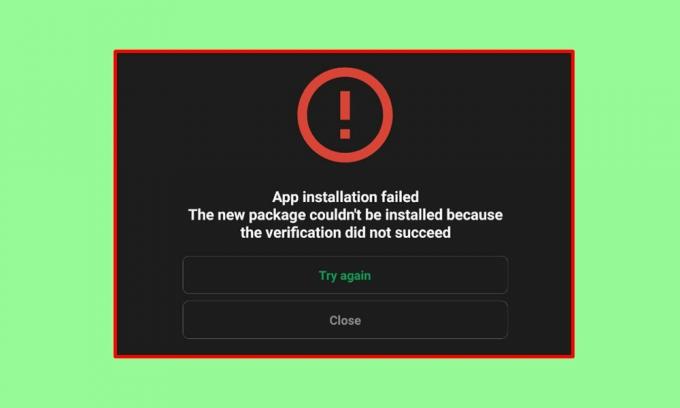
Så här åtgärdar du verifieringsfel på Android 11
Från och med nu, om du försöker installera Pixel-appar på icke-Pixel-telefoner på Android 11, kommer du att hälsas med ett verifieringsfel. Detta skulle vara något i följande riktningar: "Det nya paketet kunde inte installeras eftersom verifieringen inte lyckades". På samma sätt får du också (INSTALL_FAILED_VERIFICATION_FAILURE) -felet. Lyckligtvis kunde du nu enkelt åtgärda problemet med verifieringsfel på Android 11. Låt oss kolla in de nödvändiga instruktionerna för samma:
Annonser
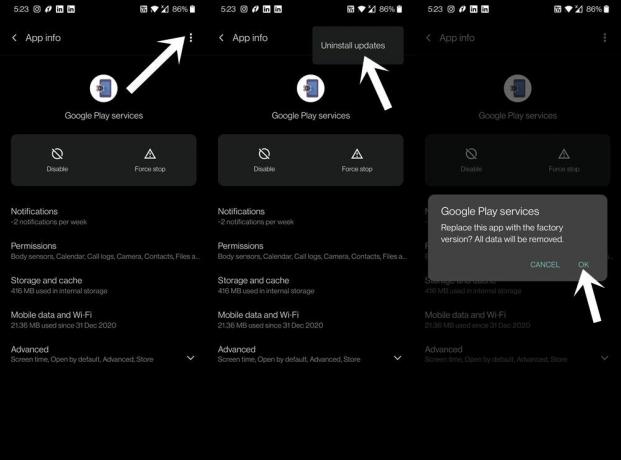
- Gå över till applistningssidan på din Android-enhet.
- Sök efter Google Play Services och tryck sedan på överflödesikonen längst upp till höger.
- Välj Avinstallera uppdateringar och tryck sedan på OK i bekräftelsedialogrutan som visas.
- När det är klart, gå över till Play Store och ladda ner den senaste versionen av Google Play Services.
- Om du inte hittar appen kan du använda den här Direktlänk för att ladda ner den. Starta den och logga in med ditt konto.
- Försök nu med sidladdning av den föredragna Pixel-appen och verifieringsfel på din Android 11-enhet ska åtgärdas.
Å andra sidan finns det också en rotmetod för att utföra den ovannämnda uppgiften. Om din enhet är rotad och du har installerat Xposed Framework kan du prova detta Xposed-modul för att kringgå verifieringskontrollen. Så på den noten avslutar vi den här guiden för att åtgärda verifieringsfel på Android 11. Låt oss veta i kommentarerna vilken metod du slutligen bestämde dig för. Avrundning, här är några Tips och tricks för iPhone, PC-tips och tricksoch Android Tips och tricks som förtjänar din uppmärksamhet också.



